基础篇:一文讲懂树莓派命令行文本编辑工具Vim的使用
简介
众所周知,在Linux系统下的命令行调试界面,经常会遇到需要文本编辑的情况,而树莓派官方系统默认自带了Nano编辑器,Nano的操作门槛更低,但却不如Vim编辑器方便。Vim编辑器是由早期在Linux系统中流传广泛的编辑器Vi编辑器演化而来,更通用,使用也更广泛,操作习惯更依赖于纯键盘操作,所以使用门槛更高,但我相信,今天我们可以快速搞懂内里玄机,一步一步掌握该工具的使用,提高生产力!
硬件准备
- 树莓派主机(3B/3B+ 、 4B等,提前安装好系统)
- HDMI显示屏(推荐直接使用VNC或SSH工具远程登录,则可以少准备一个显示屏)
- 无线键鼠一套(有线也可以,远程访问则可以不用)
- 路由器
- Windows主机
软件准备
- 确保树莓派成功连接互联网(可以参考前面的教程连接配置网络)
- Vim编辑器的安装
- 输入指令
sudo apt-get install vim
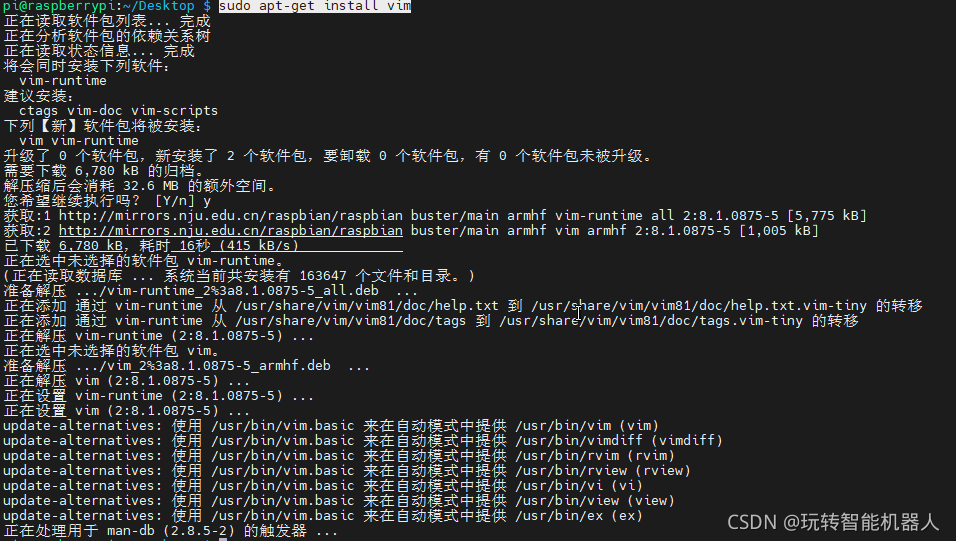
测试vim编辑器
输入指令
vim test.txt如果成功进入编辑界面说明软件安装成功,否则检查网络环境,重新执行步骤1、2进行安装编辑界面如下:
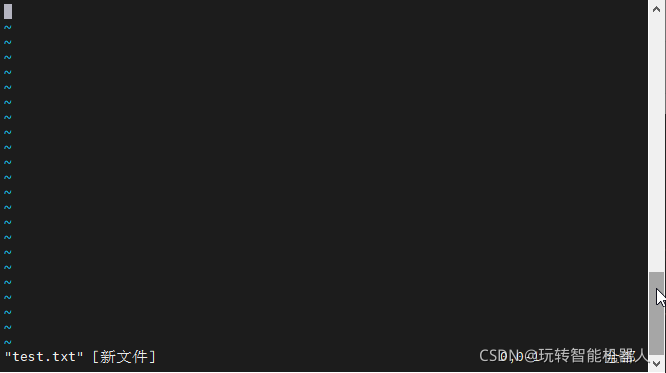
注意这里的 ~ 符号代表无内容的空行
安装失败界面如下:

退出Vim编辑器
在上一步骤中进入编辑器后,先不要尝试输入其他内容,直接输入英文的
:q则可以直接回到命令行窗口,如果不小心输入了内容,则先按Esc回到初始状态,再输入:wq,回到命令行窗口配置Vim编辑器(可先跳过该步骤,学会下面的基本使用后再来配置)
为方便Vim的使用,可以在/etc/vim/vimrc文件后面添加下面三句
set nu # 显示行号
syntax on # 语法高亮
set tabstop=4 # tab退四格
使用教程
Vim编辑器工作模式介绍
在开始使用之前,有一个很多Vim教程都忽略掉的问题,就是Vim编辑器的工作模式介绍,这一点非常关键,关乎后面的功能介绍能否快速理解所以请大家足够重视!(os:想当初,我就是没搞清楚这个模式,被搞得晕头转向的。)Vim编辑器一共有三种工作模式,每种模式分别用来执行不同的操作和功能,分别介绍如下:
1.1 初始模式
进入方式:使用vim [file-name] 指令进入刚刚打开vim的模式,或者在任意模式下按'Esc' 按键进入该模式。
用途:模式切换,文件保存,退出vim,文本查找等用途。

1.2 可视模式/视图模式
进入方式:按Esc退出编辑模式,非编辑模式下按v 进入可视模式。
用途:在此模式下,可以使用上、下、左、右键或者 k(上)、j(下)、h(左)、l(右) 命令进行光标移动并选中文字,还可以对文件内容进行复制、粘贴、替换、删除等操作。
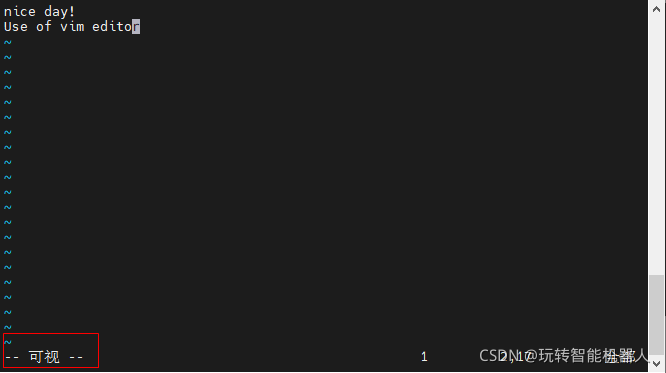
1.3 输入模式/编辑模式
进入方式:在初始模式下,按i 或a 进入该模式。
用途:在输入模式下可以对文件执行写操作。

基本操作(分别按模式归类
初始模式
- :w 保存不退出
- :q 不保存退出,一般与w搭配
:wq保存并退出vim,回到命令行界面 - :! 强制性操作,一般与q搭配
:!q为强制退出不保存 - / + 文本 查找字符串命令,查找多个匹配结果,可以n键向下查找,N向上查找。
- set nu 显示行数。
- set nonu 不显示行数
- sp + 文件路径 再打开一个窗口,sp表示水平切分窗口,vs表示垂直切分窗口。
- v 进入视图模式
- i/a 进入编辑模式
视图模式
- 上、下、左、右键或者 k(上)、j(下)、h(左)、l(右) 命令进行光标移动并选中文字
- 选中文本后,d剪切 y复制 p粘贴
- x 删除光标所在的单个字符
- dd 删除一整行(相当于剪切),p 粘贴
- yy 复制单行
- u 撤销
- Esc按键 退出视图模式回到初始模式
编辑模式
- Esc按键 退出视图模式回到初始模式
- 其他按键则正常输入文本即可
补充
至此为止,你已经初步掌握Vim编辑器的使用了,是不是没有想象的那么难,当然上面介绍的主要是常用的一些操作,基本也能满足日常Linux的使用了。新手使用vi可能不习惯,慢慢的被虐多了就觉习惯了 。顺便提醒一句,linux系统是区分大小写的。另附vi/vim键盘图一张,想探索更多操作就慢慢研究这张图吧。

下期预告:
进阶篇:树莓派OLED的使用
欢迎各位老铁一键三连,本号后续会不断更新树莓派、人工智能、STM32、ROS小车相关文章和知识。
大家对感兴趣的知识点可以在文章下面留言,我可以优先帮大家讲解哦
原创不易,转载请说明出处。
基础篇:一文讲懂树莓派命令行文本编辑工具Vim的使用的更多相关文章
- 基础篇|一文搞懂RNN(循环神经网络)
基础篇|一文搞懂RNN(循环神经网络) https://mp.weixin.qq.com/s/va1gmavl2ZESgnM7biORQg 神经网络基础 神经网络可以当做是能够拟合任意函数的黑盒子,只 ...
- Python 命令行解析工具 Argparse介绍
最近在研究pathon的命令行解析工具,argparse,它是Python标准库中推荐使用的编写命令行程序的工具. 以前老是做UI程序,今天试了下命令行程序,感觉相当好,不用再花大把时间去研究界面问题 ...
- Linux 命令行作弊工具安利
本文转自 微信公众号<Linux爱好者>的一篇文章,觉得工具非常好使,且极具使用价值,所以在此安利一下 Linux 用户的福音,记忆力解放!快速调用复杂命令 刚学的一句新命令,才用完就忘了 ...
- 【转】curl 命令行下载工具使用方法小结
获取curl curl 命令行下载工具 curl的官方网站为: http://curl.haxx.se官方下载页面为:http://curl.haxx.se/download.html 你可能并不清楚 ...
- Linux命令行下的vim文本编辑器
Linux命令行下的vim文本编辑器 下面这个网站的地址讲解的非成分清楚!!!! http://blog.csdn.net/niushuai666/article/details/7275406 学习 ...
- python之命令行解析工具argparse
以前写python的时候都会自己在文件开头写一个usgae函数,用来加上各种注释,给用这个脚本的人提供帮助文档. 今天才知道原来python已经有一个自带的命令行解析工具argparse,用了一下,效 ...
- 命令行下载工具 wget
wget 是一个简单而强大的跨平台命令行下载工具,包括 Windows 也有对应的版本.全称 GNU Wget,属于 GNU 计划的一部分,自由软件.支持 HTTP.HTTPS 和 FTP 协议,可在 ...
- 写了个 Markdown 命令行小工具,希望能提高园友们发文的效率!
写了个 Markdown 命令行小工具,希望能提高园友们发文的效率! 前言 笔者使用 Typora 来编写 Markdown 格式的博文,图片采用的是本地相对路径存储(太懒了不想折腾图床). 时间久了 ...
- ElasticSearch 命令行管理工具Curator
一.背景 elastic官网现在已经大面积升级到了5.x版本,然而针对elasticsearch的命令行管理工具curator现在仍然是4.0版本. 刚开始找到此工具,深深的怕因为版本更迭无法使用,还 ...
随机推荐
- 一道内部ctf文件包含题
拿到题目 在burp里看下 拿到源码 很明显是一道文件包含题目,包含cookie里的值,于是构造Cookie:language=chinese试试 文件变成中文的了,说明中文语言进行了包含并替换 ...
- XXE学习(待更新)
XXE基础 XXE(XMl External Injection),即XML外部实体注入漏洞. XXE漏洞发生在应用程序解析XML输入时,没有禁止外部实体得加载,导致可以加载恶意外部文件,造成文件读取 ...
- C语言:缓冲区
缓冲区(Buffer)又称为缓存(Cache),是内存空间的一部分.也就是说,计算机在内存中预留了一定的存储空间,用来暂时保存输入或输出的数据,这部分预留的空间就叫做缓冲区(缓存).有时候,从键盘输入 ...
- height设置100%不起作用
详细讲解了原因:http://www.webhek.com/post/css-100-percent-height.html
- Python+Requests+Xpath(解析)爬取某站点简历图片(数据分析三)
1.环境安装 pip install lxml 2.解析原理 使用通用爬虫爬取网页数据 实例化etree对象,且将页面数据加载到该对象中 使用xpath函数结合xpath表达式进行标签定位和指定数据提 ...
- 【spring源码系列】之【Bean的循环依赖】
希望之光永远向着目标清晰的人敞开. 1. 循环依赖概述 循环依赖通俗讲就是循环引用,指两个或两个以上对象的bean相互引用对方,A依赖于B,B依赖于A,最终形成一个闭环. Spring循环依赖的场景有 ...
- ELK:match 的底层转换
在ES中,执行match搜索的时候,ES底层通常都会对搜索条件进行底层转换,来实现最终的搜索结果.如: GET /student/java/_search { "query": { ...
- 如何使用SQL Server实现SignalR的横向扩展
一般来说,Web应用的扩展有两种:scale up(纵向扩展)和scale out(横向扩展). 1.纵向扩展 使用配置高(大内存,多处理器)的服务器或者虚拟机. 2.横向扩展 使用多个服务器(Web ...
- linux signal信号(SIGHUP、SIGINT、SIGQUIT、SIGILL、SIGTRAP、SIGABRT...........................)
SIGHUP /* hangup */ ~~~~~~ SIGHUP,hong up ,挂断.本信号在用户终端连接(正常或非正常)结束时发出, 通常是在终端的控制进程结束时, 通知 ...
- 洛谷P1377题解
题面 首先他叫我们建一颗笛卡尔树,所以我们就建一颗笛卡尔树. 然后他说要生成序列中最小的.想到笛卡尔树的一条性质:左<根<右.但是根节点必须先插进去.他的两个儿子用贪心的思想就知道是先选左 ...
